Conosci un tema nascosto chiamato Aero Lite che puoi usare in Windows 11? Aero Lite è un tema nascosto che puoi modificare per utilizzare anche in Windows 10. Se non hai ancora scoperto questa funzione, segui questi passaggi per impostare il tema Aero Lite sul tuo nuovo computer Windows 11.
Come abilitare il tema Aero Lite nascosto in Windows 11
Basta eseguire tutti questi passaggi in sequenza per abilitare il tema Aero Lite in Windows 11.
1. premi il Tasto Windows+E chiavi insieme per aprire Explorer.
2. Allora, vai qui -
C:\Windows\Risorse\Temi
3. Nella cartella Temi, troverai l'elenco dei temi.
4. Seleziona il "aero” e cliccare su “copia” sulla barra di modifica.
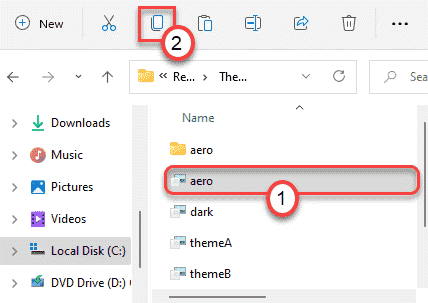
5. Quindi, vai al tuo desktop.
6. Inoltre, fai clic con il pulsante destro del mouse su uno spazio vuoto e fai clic su "Nuovo oggetto“.
7. Successivamente, tocca il "Cartella” per creare una nuova cartella sul desktop.
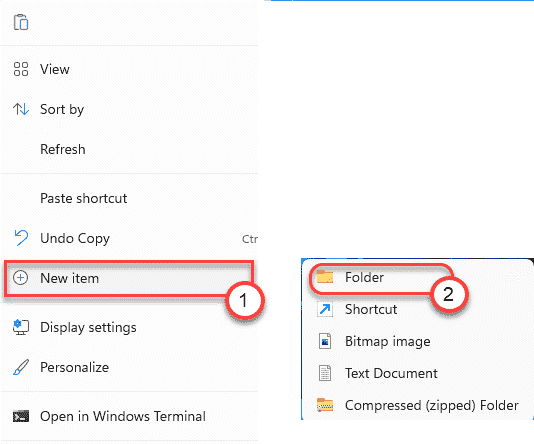
7. Ora apri la nuova cartella per accedervi.
8. Appena incolla il "aero” tema che hai copiato in precedenza.
9. Fare clic con il tasto destro del mouse su "
aero” tema e fare clic su “Rinominare” (la terza icona) per rinominare il tema aero.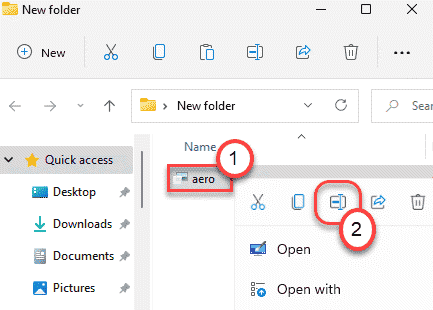
10. Chiamalo come "Tema.AeroLite“.
11. Quindi, fare clic con il tasto destro del mouse su "Tema.AeroLite” e clicca su “Apri con>” e clicca su “Scegli un'altra app“.
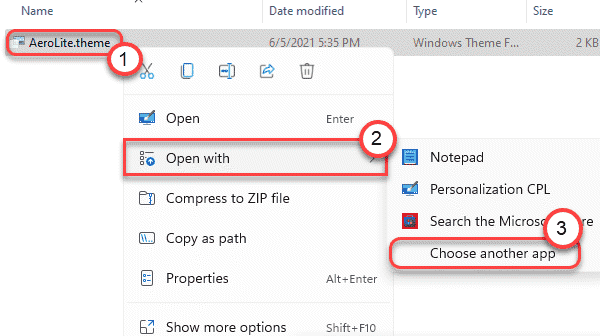
12. Quindi, fare clic su "Altro>“.
13. Quindi, seleziona il "Bloc notes” dall'elenco delle app e fare clic su “ok“.
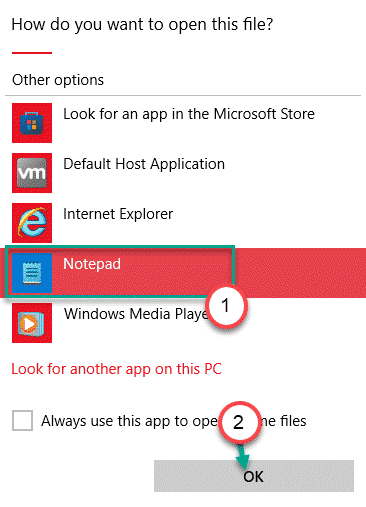
Il tema Aero Lite verrà aperto nel Blocco note.
14. Quando si apre, Elimina due righe in "[Tema]" sezione.
In questa macchina, c'erano queste righe -
; Windows - IDS_THEME_DISPLAYNAME_AERO_LIGHT. [e-mail protetta]%SystemRoot%\System32\themeui.dll,-2060
Abbiamo appena cancellato queste due righe.
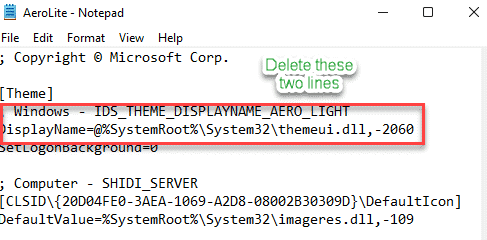
15. Quindi, incolla questa riga nel "[Temi]“.
Nome visualizzato=Aero Lite
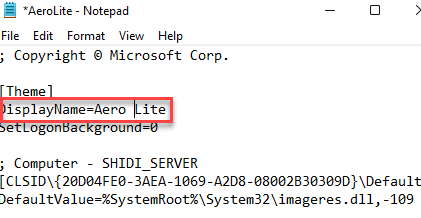
16. Quindi, scorri verso il basso fino a "Stili di visualizzazione" sezione.
17. Quindi, sostituire il "aero.msstyles"con il "aerolite.msstyles“.
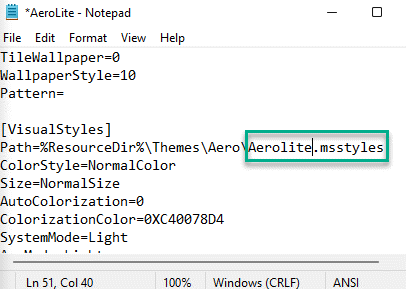
18. Infine, premi il tasto “Ctrl+S” insieme per salvare la modifica.
Quindi, chiudi semplicemente la finestra del Blocco note.
Infine, solo doppio click sul nuovo”Tema.AeroLite" per impostarlo come tema predefinito.
Questo è tutto! In questo modo puoi impostare il tema AeroLite nascosto sul tuo computer.
![[Risolto] Non possiamo raggiungere il programma Windows Insider in questo momento in Windows 11](/f/0ba35d3f1b4cc6e432f383beb05e5040.png?width=300&height=460)

